飞行区道面管理系统.docx
《飞行区道面管理系统.docx》由会员分享,可在线阅读,更多相关《飞行区道面管理系统.docx(27页珍藏版)》请在冰豆网上搜索。
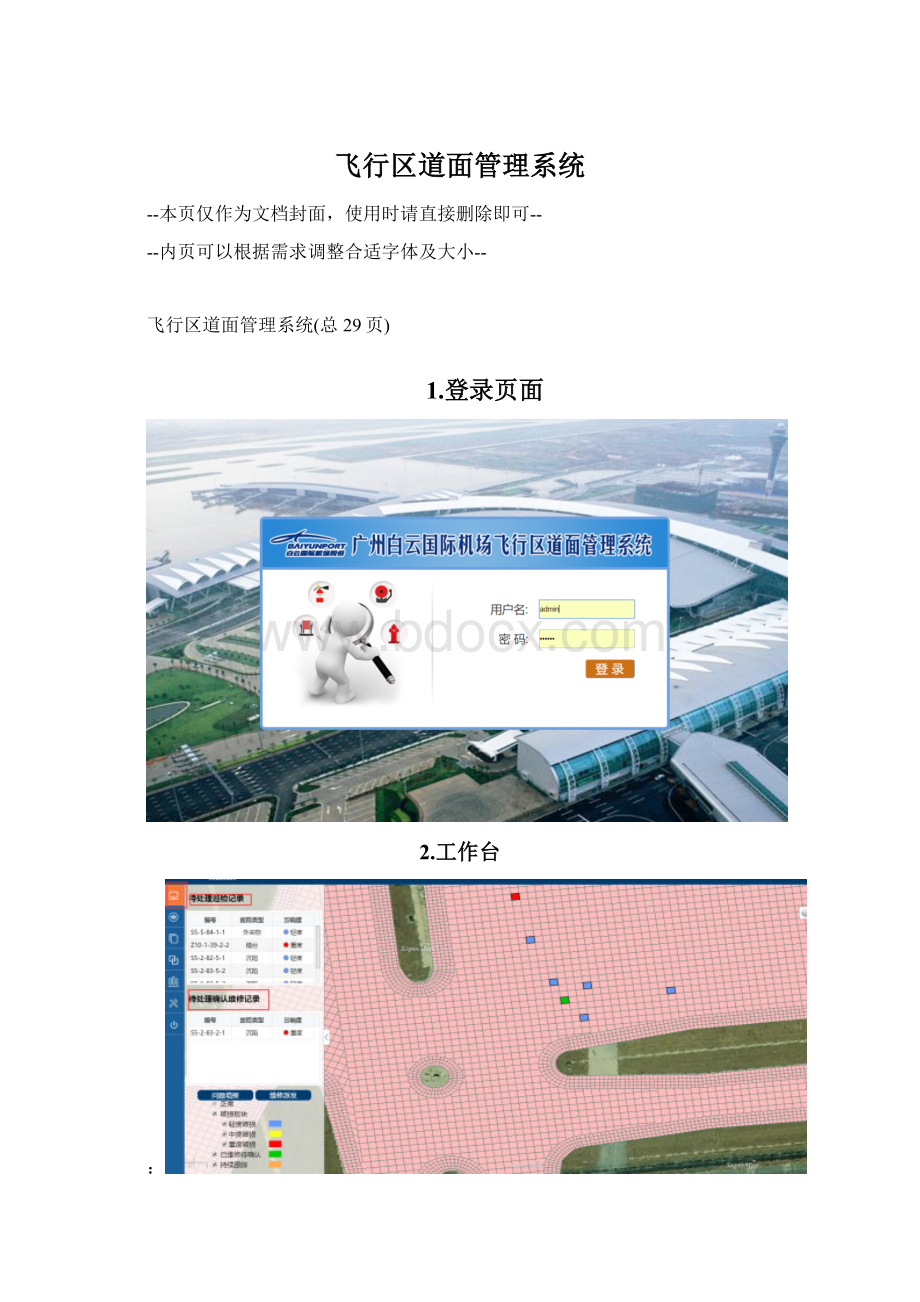
飞行区道面管理系统
--本页仅作为文档封面,使用时请直接删除即可--
--内页可以根据需求调整合适字体及大小--
飞行区道面管理系统(总29页)
1.登录页面
2.工作台
:
巡检记录
在破损详情界面有三个功能,分别是:
处理填报、持续跟踪、删除
如下图所示;
处理填报:
已经维修好,点击此处进行处理填报。
如下图所示;
点击提交就会进入待处理确认维修记录里,点击它可以看到处理填报后的维修信息详情。
如下图所示:
在维修信息界面下方可以看到:
重新维修、确认通过两个功能,如下图:
点击重新维修,会弹出提示框,点击确认,该记录会重新进入待处理巡检记录。
如下图所示;
点击确认通过,这条维修信息就处理完成了。
如下图所示;
持续跟踪:
点击持续跟踪。
如下图所示;
此条记录就会显示为橘色。
如下图所示;
问题填报
对需维修的道面板块进行问题填报,相当于pad上传巡检记录。
点击问题填报,出现问题填报弹框,填写详细信息后,点击提交。
然后此记录就会进入待处理巡检记录。
如下图所示;
在填写巡检信息中,模板材质与模块类型是相关联的。
选择模块材质--模块类型选择--点击模块类型右边的方框--出现弹框。
如下图所示:
破损类型维护中,直接填写破损类型,点击保存,就会增加在破损的类型中;双击某破损类型就相当于是修改此破损类型。
如下图所示:
维修派发:
点击维修派发。
如下图所示;
进入以下界面。
如下图所示;
可输入巡检时间、巡检人---点击查询-----查询出巡检记录。
如下图所示;
批量派发:
勾选将要派发的工单,点击批量派发,会弹出维修工单派发的弹窗,填写信息,点击保存。
如下图所示;
提示保存工单成功,就此就已经派发完成了,此次派发的工单可在工单管理功能里面查看。
如下图所示;
点图派发:
点击点图派发按钮后,再到地图上点击某个待处理巡检记录,维修工单派发列表就会显示这条记录,然后填写信息,点击保存就派发成功了,此次派发的工单可在工单管理功能里面查看。
如下图所示;
3.巡检管理:
点击巡检管理图标,可进入巡检管理功能界面,该功能可以查询所有的巡检记录(包括待处理与已处理待确认的巡检记录)。
如下图所示:
信息查询:
输入查询条件,点击查询就会显示查询的结果。
如下图所示:
空间查询:
选择某种图形,然后在地图上圈出你要查询的范围,然后结果中显示的记录就是此范围内查询出的记录。
如下图所示:
点击某条记录,可自动定位到对应的道面板块,并显示详细信息。
如下图所示:
4.工单管理
点击此图标,会进入工单管理功能界面。
如下图所示;
此界面显示的是已派发的工单列表,可以进行查询、编辑删除等操作
5.属性维护
信息查询
填写查询信息—点击添加—点击查询--弹出板块属性编辑弹框。
如下图所示;
板块属性编辑弹框中下方应是道面的基本信息。
如下图所示;
如有数据,点击某一条道面基本信息—可在上方的板块属性编辑中修改此条道面基本信息---点击保存,会提醒你所需修改的数据。
如下图所示;
点击重置—板块属性编辑里填写的信息会清空。
如下图所示;
空间查询
点击下方的图形—在道面地图圈出你所要查询的范围—弹出板块属性编辑弹框。
如下图所示;
6.统计分析
破损维护统计
点击破损维护统计—进入以下界面—填写信息—点击统计后地图上出现两种状态,已维护和已破损。
如下图所示;
破损类型统计
点击破损类型统计—进入以下界面—选择所需统计的时间范围和所需统计的破损类型—点击统计—出现右面的破损类型统计图。
如下图所示;
破损热力图
点击破损热力图—进入以下界面--选择所需统计的时间范围--点击统计,出现在地图上的就是所选时间范围内的破损的程度。
如下图所示;
7.系统管理:
点击此图标,进入系统管理界面。
如下图所示;
用户级角色
如下图所示;
用户管理
模块主要用来新增和管理用户。
新增用户首先点开新增用户按钮,打开新增页面,然后填写用户编号(既登陆时的用户名),用户名称,性别,选择部门等基本资料。
如下图所示;
然后选择该用户是否有效,是否为管理员,再将用户分配角色,然后勾选是否第一次登录修改密码和定期修改密码,填写完成之后点击右上方的保存按钮。
如下图所示;
角色管理。
如下图所示;
角色管理主要是新增角色和管理角色。
新增角色首先点开新增角色按钮,打开新增页面。
如下图所示;
然后填写角色基本资料,角色编号、角色名称、是否有效等。
选择成员的时候可以直接点击查询,将所有用户查询出来选着需要添加的成员,也能用编号或者姓名精确查找某一个人来单个添加。
如下图所示;
然后将角色成员添加到已选成员框,可以单独选择一个也可以选择多个或者全部,然后点击右移按钮将成员移动到已选框。
如下图所示;
这个图标表示将查询出来的成员全部右移。
这个图标表示将选择的单个或者多个成员右移
这个图标表示将查询出来的成员全部左移。
这个图标表示将选择的单个或者多个成员左移
管理角色主要是对已经创建好的角色进行查询、修改、删除等操作管理。
查询可以使用编号或许姓名关键字进行查询,然后选择角色状态,点击查询,如果不输入关键字则全部查询。
修改角色是对资料有误,或者基本信息有变更的存在的角色进行变更。
首先勾选其中一条角色数据,然后点击修改,在弹出的修改页面进行资料变更。
如下图所示;
然后将角色成员添加到已选成员框,可以单独选择一个也可以选择多个或者全部,然后点击右移按钮将成员移动到已选框,修改完成点击保存。
如下图所示;
这个图标表示将查询出来的成员全部右移。
这个图标表示将选择的单个或者多个成员右移
这个图标表示将查询出来的成员全部左移。
这个图标表示将选择的单个或者多个成员左移
删除角色是对角色有变更,且不需要这个角色的时候的操作。
首先勾选其中需要删除的角色,然后点击删除,会提示是否删除所选角色,然后点击确定将其删除,删除的时候可以多选删除。
资源维护
如下图所示
资源维护分为资源管理与资源授权
资源管理
针对于按钮的功能管理界面,现有功能如下图:
资源授权
针对某个角色,进行某个功能授权
授权操作是:
双击某个角色,或勾选某个角色,点击授权
进入授权界面:
点击+号选择资源类型
8.退出系统
点击此按钮,退出到登录界面